PSCC 如何制作渐变色的圆柱形
来源:网络收集 点击: 时间:2024-02-28【导读】:
主要用到一些选区,渐变工具,参考线等进行制作。软件版本: Photoshop CC方法/步骤1/8分步阅读 2/8
2/8 3/8
3/8
 4/8
4/8
 5/8
5/8
 6/8
6/8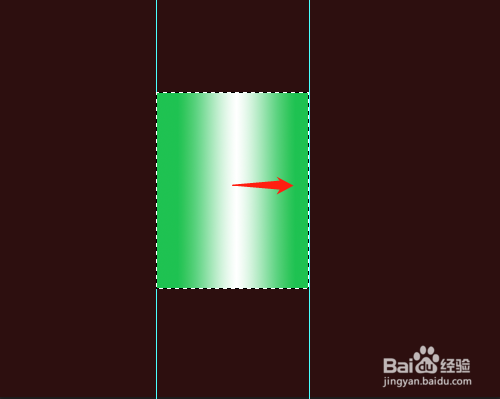
 7/8
7/8
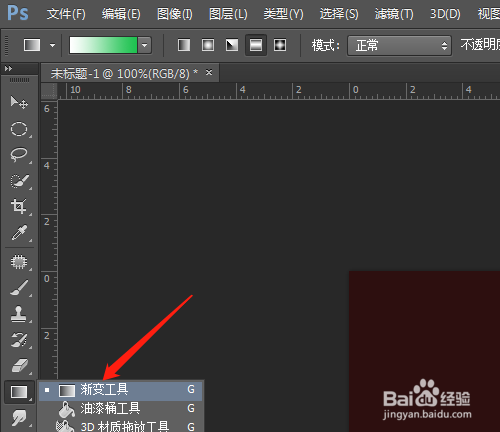 8/8
8/8

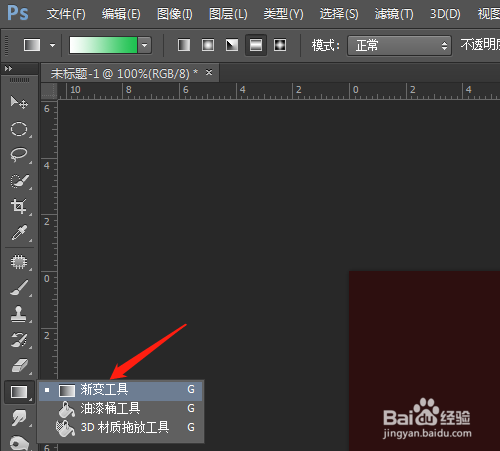
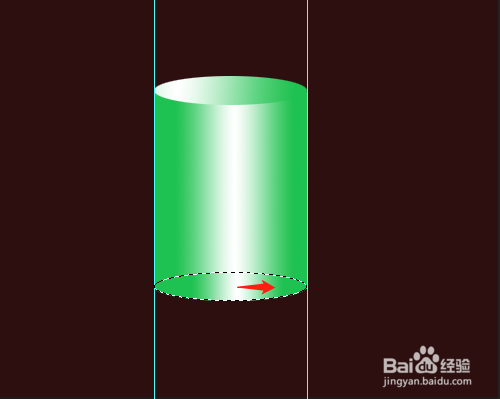 注意事项
注意事项
1.双击打开桌面上的Photoshop CC。
 2/8
2/82.新建背景内容为背景色的空白文档。
 3/8
3/83.标尺处拉出水平参考线,选视图菜单,对齐到,参考线。

 4/8
4/84.选矩形选框工具,羽化为0像素,对齐参考线绘制出矩形选区。

 5/8
5/85.改前景背景色为白绿色,选渐变工具,对称渐变。

 6/8
6/86.按Shift键从中间拖动出渐变,选区椭圆选框工具。
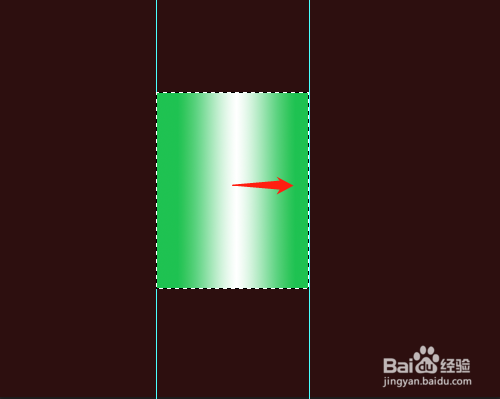
 7/8
7/87.在图形上面画出椭圆选区,用渐变工具拉出渐变。

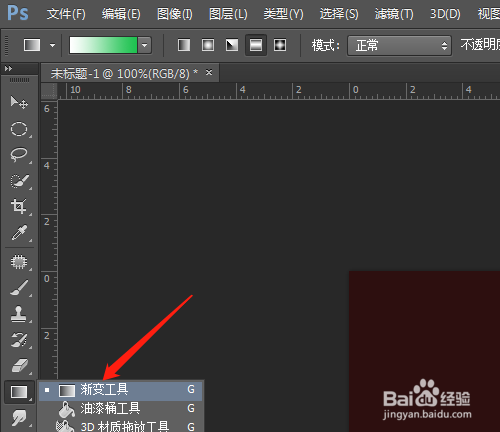 8/8
8/88.选椭圆选框工具,拖动选区至下面,用渐变工具从中间处拉出渐变。取消选区,隐藏参考线。


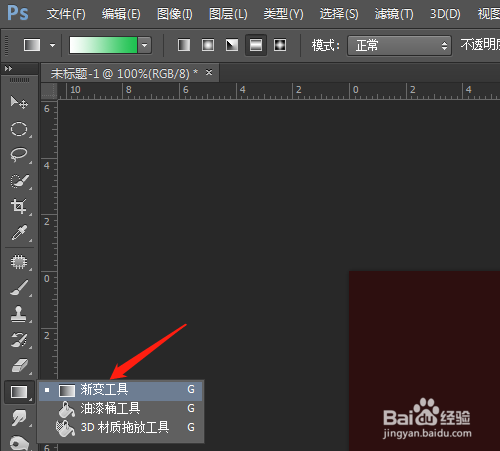
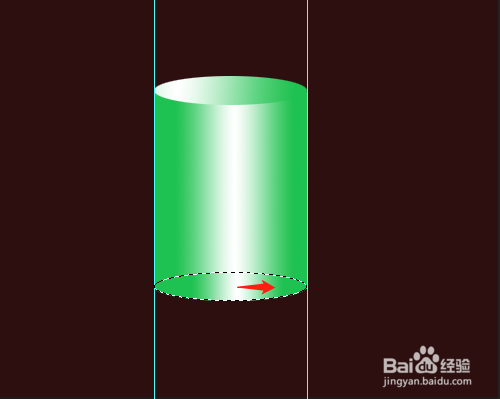 注意事项
注意事项可以新建图层后拉出渐变
版权声明:
1、本文系转载,版权归原作者所有,旨在传递信息,不代表看本站的观点和立场。
2、本站仅提供信息发布平台,不承担相关法律责任。
3、若侵犯您的版权或隐私,请联系本站管理员删除。
4、文章链接:http://www.1haoku.cn/art_165321.html
上一篇:新萌萌哒拍照软件——IN,一分钟教你玩转新神器
下一篇:羽绒服坏了一个洞怎样修补
 订阅
订阅